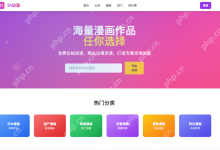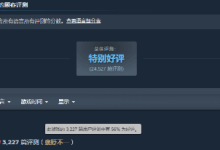答案是通过检查设备管理器错误代码、事件查看器日志、BIOS设置、Windows音频服务状态,并利用系统工具如SFC和DISM修复系统文件,结合官方驱动安装与系统还原点创建,可有效排查并解决声卡驱动安装失败问题。

电脑声卡驱动安装失败导致没有声音,这事儿确实挺让人抓狂的。说到底,解决这类问题通常就是围绕着“确认故障源”和“正确安装驱动”这两个核心点来展开。大部分情况下,这都和驱动文件损坏、版本不兼容或者系统配置冲突有关,很少是硬件彻底坏掉。所以,别急着下结论,一步步排查往往就能找到症结所在。
电脑没有声音,声卡驱动安装又失败,这简直是家常便饭,但解决起来也并非无迹可寻。我个人通常会从最简单的物理检查开始,然后逐步深入到软件层面。
首先,检查一下所有物理连接。耳机或音箱的插头有没有插紧?是不是插错了孔?有些电脑前面板和后面板的音频接口是独立的,或者需要软件切换。然后,看看系统音量是不是被静音了,或者音量条拉到了最低。这些看似低级的问题,却往往是很多人忽略的“元凶”。
如果物理连接和音量都没问题,那多半就是驱动层面的事了。
打开“设备管理器”(可以通过右键点击“此电脑”或“开始”按钮,选择“设备管理器”)。在这里,你通常会在“声音、视频和游戏控制器”或者“其他设备”下看到带有黄色感叹号或问号的设备,这通常就代表声卡驱动有问题。
我的做法是,先尝试卸载掉所有与声卡相关的驱动程序。右键点击那些有问题的设备,选择“卸载设备”,如果系统询问是否删除驱动文件,我通常会勾选。卸载后,重启电脑。有时候,系统重启后会自动识别并安装一个通用驱动,这就能暂时恢复声音。
如果自动安装的驱动不行,那就需要手动下载并安装正确的驱动了。最可靠的来源永远是你的电脑品牌官网(如果是品牌机)或者主板制造商官网(如果是组装机)。找到你电脑的具体型号,进入“支持”或“驱动下载”页面,找到对应的声卡驱动。注意区分32位和64位系统,以及Windows版本。下载下来后,右键选择“以管理员身份运行”安装程序。
安装过程中,可能会遇到一些提示,仔细阅读。如果安装依然失败,我会尝试在兼容模式下安装,或者干脆找一个更旧一点的驱动版本试试。很多时候,最新的驱动并不总是最稳定的,或者与你的系统存在某种不兼容。
此外,Windows自带的“声音疑难解答”工具也值得一试。在系统设置里搜索“声音”,找到“疑难解答”选项,让系统自动诊断和修复问题。它虽然不总是万能,但有时能给出一些有用的提示。
如何确定声卡驱动安装失败的具体原因?
要搞清楚声卡驱动为啥就是装不上,光看一个“失败”提示是远远不够的。我的经验是,深入挖掘错误代码和系统日志,往往能揭示真正的幕后黑手。
1. 设备管理器中的错误代码: 这是最直接的线索。在“设备管理器”里,如果声卡设备旁边有黄色感叹号,双击它打开“属性”,在“常规”选项卡下会看到一个“设备状态”信息,里面通常会包含一个错误代码(Code XX)。
- 代码10: “该设备无法启动。”这很常见,可能意味着驱动程序损坏、与硬件不兼容,或者资源冲突。我遇到过因为BIOS设置禁用了声卡,或者其他设备占用了声卡所需资源导致的代码10。
- 代码31/39/43: 通常与驱动文件损坏、丢失,或者驱动签名问题有关。Windows对驱动的数字签名有要求,如果驱动未签名或签名无效,就可能出现这些代码。
- 代码52: “Windows无法验证此设备所需驱动程序的数字签名。”这明确指出是驱动签名问题。这可能是你下载的驱动不是官方版本,或者被篡改过。
- 代码28: “未安装此设备的驱动程序。”这表示系统根本没找到合适的驱动。
2. 事件查看器: 这是更深层次的诊断工具。在“运行”(Win+R)中输入
打开“事件查看器”。导航到“Windows日志” -> “系统”,然后筛选出“错误”或“警告”事件。在驱动安装失败的时间点附近,仔细查找与“Audio”、“Driver”、“Device”相关的错误信息。这些日志会提供更详细的技术细节,比如哪个DLL文件加载失败了,或者哪个服务启动异常。这对于有一定技术背景的人来说,是定位问题的金钥匙。
3. Windows Update历史记录: 有时候,声卡驱动问题并非是你主动安装驱动导致的,而是Windows Update在后台悄悄更新了驱动,结果更新失败或安装了不兼容的版本。查看“设置” -> “更新和安全” -> “Windows Update” -> “查看更新历史记录”,看看最近有没有声卡驱动相关的更新。如果有,尝试卸载这些更新。
4. 硬件故障的初步判断: 如果排除了所有软件和驱动层面的可能性,并且在设备管理器中声卡设备完全不显示,或者显示为“未知设备”且无法识别,那就要开始怀疑是不是硬件本身出了问题。但这种情况相对较少。一个简单的测试方法是,如果你有集成声卡和独立声卡,尝试禁用一个,看看另一个是否能正常工作。或者,如果你能访问BIOS/UEFI设置,确认集成声卡是否被意外禁用。
除了重装驱动,还有哪些不常见的排查方法可以尝试?
确实,一遇到驱动问题就重装,虽然有效,但有时治标不治本,或者根本就装不上。我发现一些“旁门左道”的排查方法,在关键时刻能起到意想不到的作用。
1. 检查BIOS/UEFI设置中的集成声卡状态: 这招对我来说屡试不爽。有些主板的BIOS/UEFI里,会有“Integrated Peripherals”或“Onboard Devices”之类的选项,里面可以启用或禁用集成声卡(通常是Realtek HD Audio)。我遇到过用户在更新BIOS后,或者不小心在BIOS里按错了键,导致集成声卡被禁用的情况。如果被禁用了,Windows当然检测不到声卡硬件,驱动也就无从谈起。进入BIOS/UEFI,找到相关选项,确保它是“Enabled”(启用)状态。
2. 检查Windows Audio服务及其依赖项: Windows的声音播放依赖于几个核心服务。在“运行”(Win+R)中输入
打开服务管理器。找到“Windows Audio”和“Windows Audio Endpoint Builder”这两个服务。确保它们的“启动类型”是“自动”,并且当前状态是“正在运行”。如果不是,尝试手动启动它们。如果启动失败,检查它们的“依赖关系”选项卡,看是否有哪个依赖服务没有启动。我曾遇到过因为某个底层服务崩溃,导致整个音频服务链条断裂的情况。
3. 使用系统文件检查器(SFC)和DISM工具: 系统文件损坏有时会影响驱动的安装和运行。这些工具可以帮助修复。
- 打开管理员权限的命令提示符(搜索CMD,右键“以管理员身份运行”)。
- 输入并回车。这会扫描并尝试修复损坏的系统文件。
- 如果SFC报告无法修复,或者问题依旧,接着运行DISM命令:
- (扫描系统映像健康状况)
- (检查是否有可修复的损坏)
- (修复系统映像) 这些命令可能需要一些时间运行,并且需要联网下载修复文件。
4. 暂时禁用驱动签名强制: 这只适用于你非常确定驱动来源可靠,但因为签名问题(如代码52)而无法安装的情况。
- 重启电脑,在启动时连续按F8(或Shift+重启,进入高级启动选项)。
- 选择“疑难解答” -> “高级选项” -> “启动设置” -> “重启”。
- 重启后,会看到一个选项列表,选择“禁用驱动程序强制签名”。
- 进入系统后,再次尝试安装驱动。注意:这只是临时解决方案,成功安装后,下次重启系统会重新启用签名强制。 这种方法有安全风险,只在你信任的驱动上使用。
5. 使用Live Linux USB进行硬件测试: 这是一个非常棒的诊断工具。你可以制作一个Live Linux(如Ubuntu)的USB启动盘。用它启动电脑,不安装系统,直接进入Live环境。在Live Linux下测试音频播放。如果Live Linux下声音正常,那么基本可以断定你的声卡硬件是好的,问题完全出在Windows系统或驱动上。如果Live Linux下依然没有声音,那硬件故障的可能性就大大增加了。
如何避免未来再次出现声卡驱动安装失败的问题?
“防患于未然”总是比“亡羊补牢”来得轻松。从我的经验来看,一些良好的习惯和预防措施,能显著降低未来再次遭遇声卡驱动问题的几率。
1. 坚持使用官方驱动,并定期(但不要过于频繁)更新: 这是黄金法则。永远从电脑或主板制造商的官方网站下载驱动。避免使用那些来源不明的第三方驱动更新工具,它们可能会安装不兼容或带有恶意软件的驱动。至于更新频率,我个人倾向于“如果没问题就别动它”的原则,但也不是完全不更新。我会关注官方发布的重要更新(比如修复了重大漏洞或性能提升),或者在遇到问题时才去尝试更新。
2. 创建系统还原点: 这是我每次进行重大系统更改(比如安装新驱动、更新大版本Windows)前必做的事情。在“控制面板”搜索“创建还原点”,为你的系统盘创建一个还原点。如果新驱动安装失败导致系统崩溃或功能异常,你可以轻松地将系统恢复到之前的正常状态。这就像给系统买了一份保险。
3. 备份已验证可用的驱动程序: 当你找到一个稳定且运行良好的声卡驱动版本时,把它下载到本地并妥善保存起来。这样,即使未来官网更新了驱动,或者你重装系统,你手里总有一个“已知良好”的驱动版本,可以随时拿来用,避免了重新寻找和测试的麻烦。
4. 谨慎对待Windows Update的驱动更新: Windows Update有时会推送驱动更新,这本意是好的,但偶尔也会带来不兼容的驱动。如果你发现某个Windows Update导致了声卡问题,可以在更新历史记录中卸载它,并考虑暂时暂停Windows Update的驱动更新功能(在“高级选项”里可以设置)。然后手动从官网下载并安装你信任的驱动。
5. 保持系统清洁,避免安装不明软件: 一些流氓软件或捆绑软件可能会在后台偷偷安装一些不必要的驱动,或者修改系统设置,从而与你的声卡驱动产生冲突。养成从官方渠道下载软件、安装时仔细阅读许可协议的习惯,并定期使用杀毒软件和反恶意软件工具扫描系统。
6. 了解你的硬件: 知道你的电脑型号、主板型号以及声卡芯片型号(比如Realtek ALC892)。这些信息在排查问题和寻找驱动时至关重要。你可以在设备管理器中查看,或者使用CPU-Z、Speccy等工具获取详细硬件信息。
通过这些方法,不仅能帮你解决当前的声卡驱动问题,更能让你在未来的使用中少走弯路,享受更稳定的电脑体验。毕竟,一个没有声音的电脑,就像一辆没有轮子的跑车,再好看也跑不起来。

 路由网
路由网